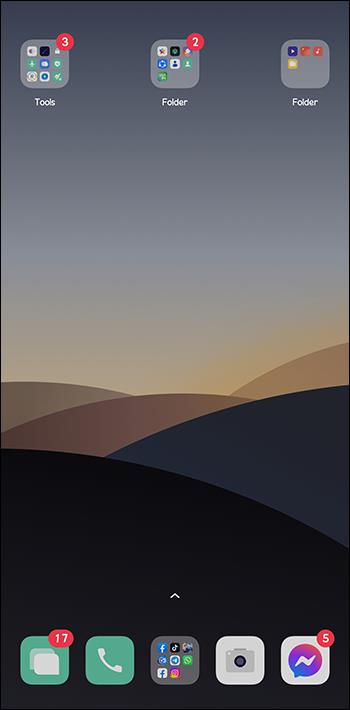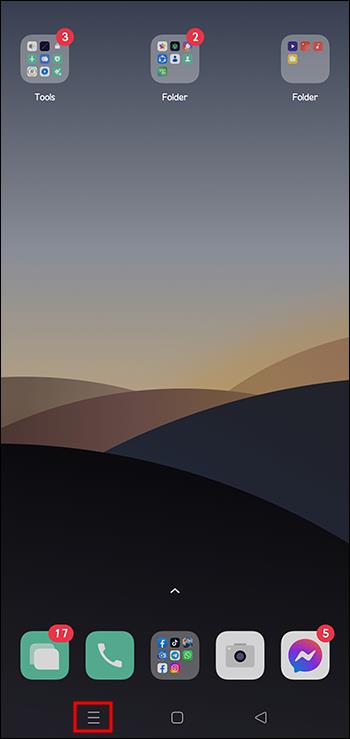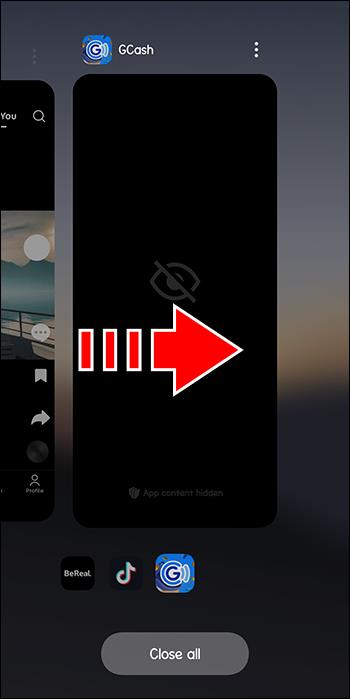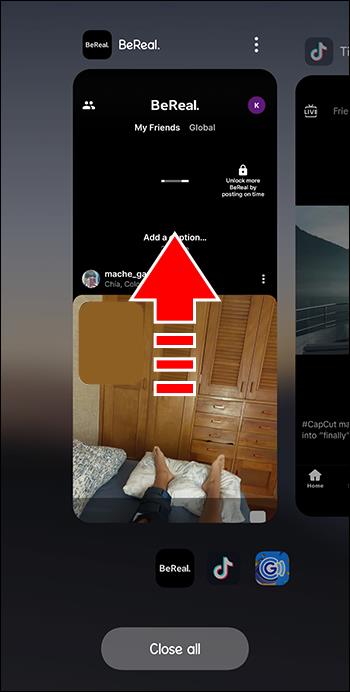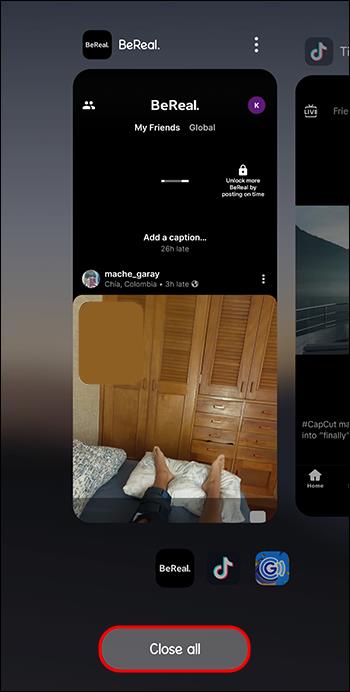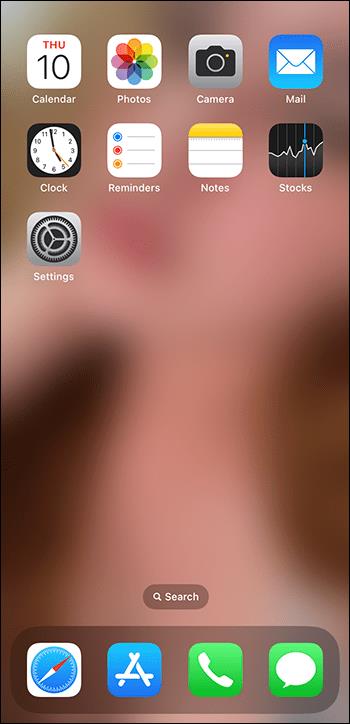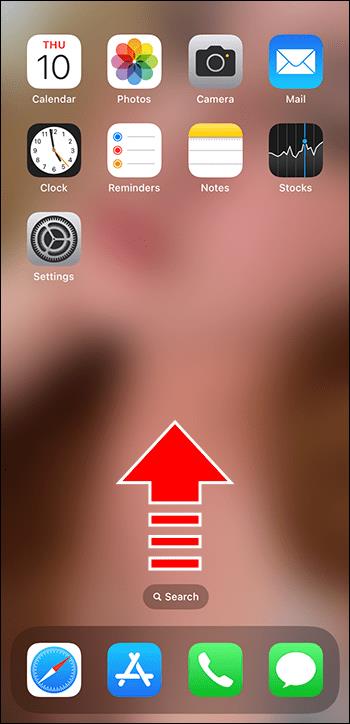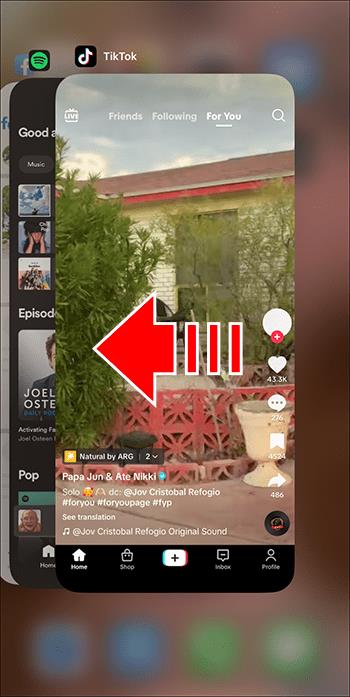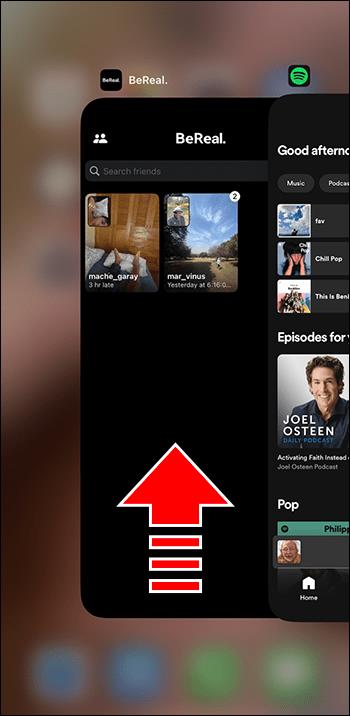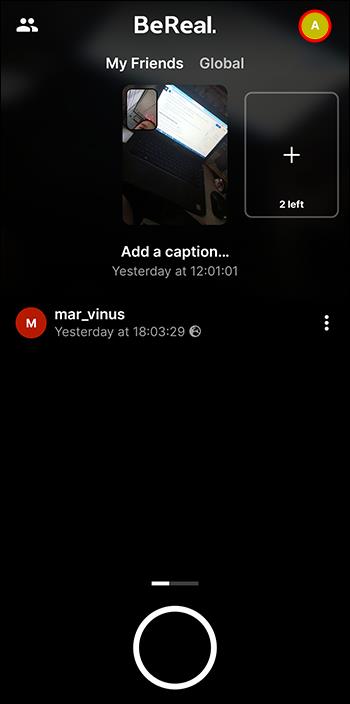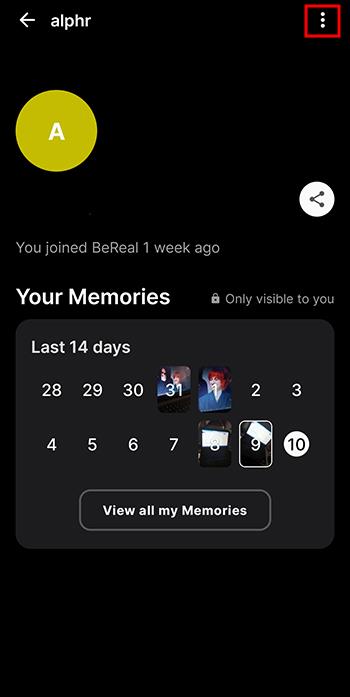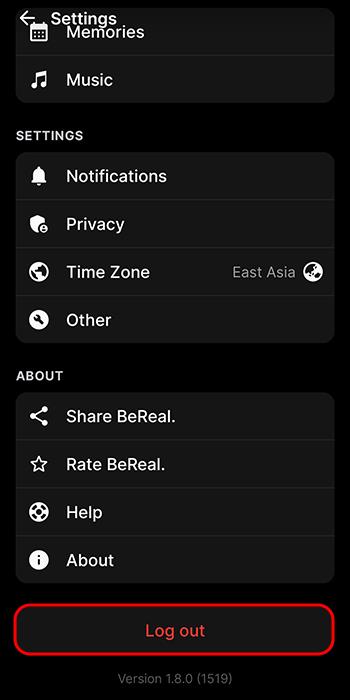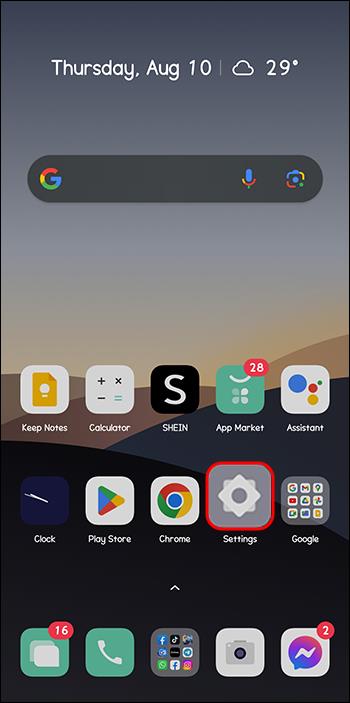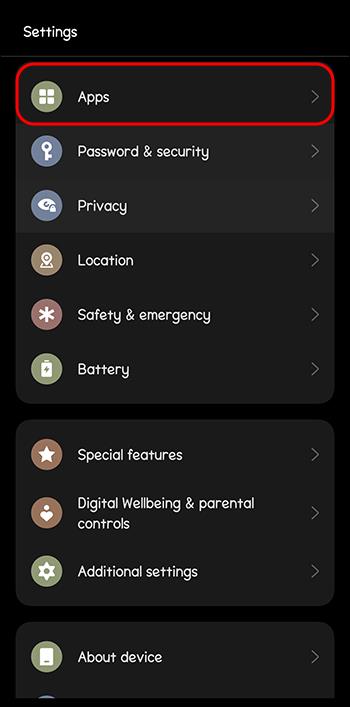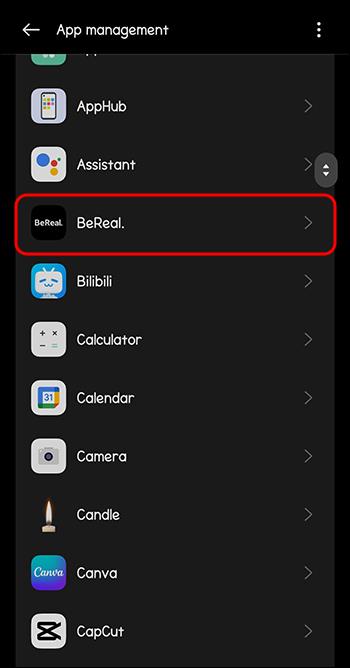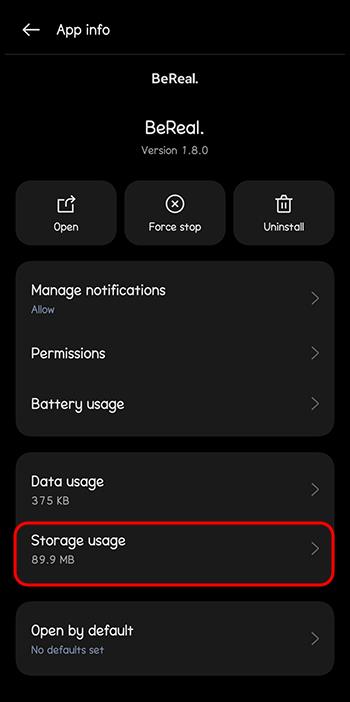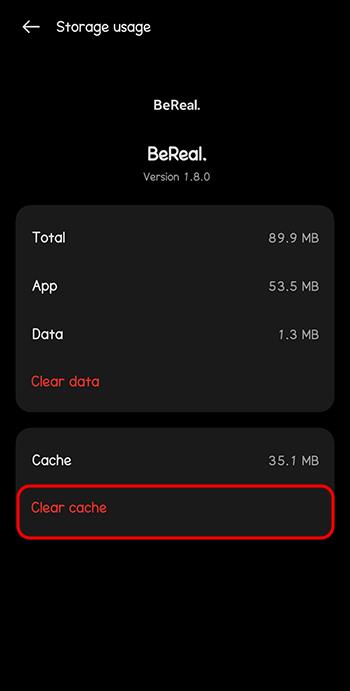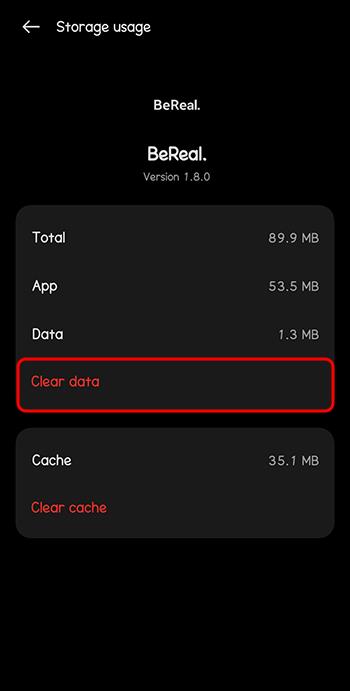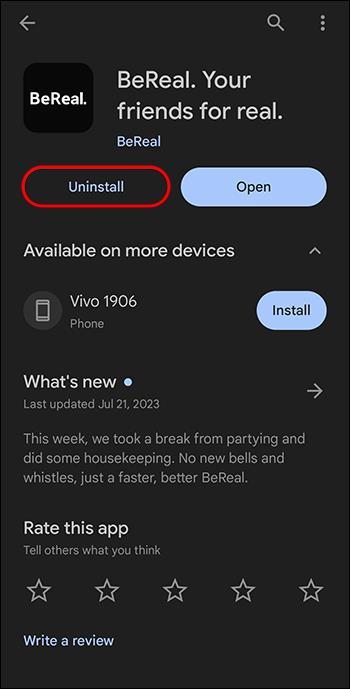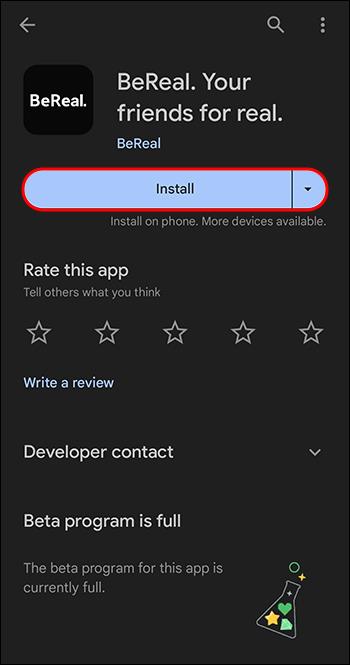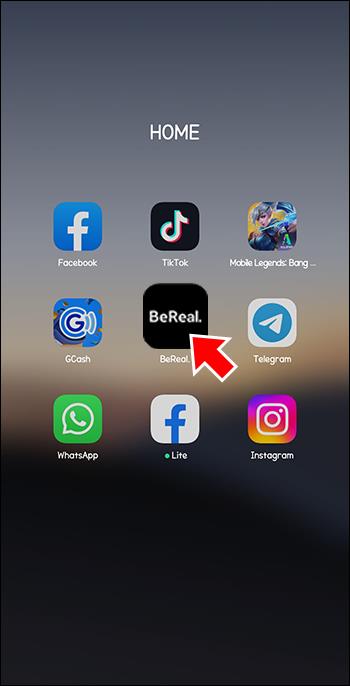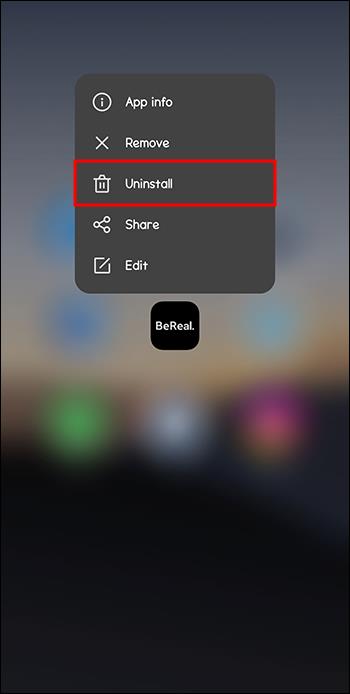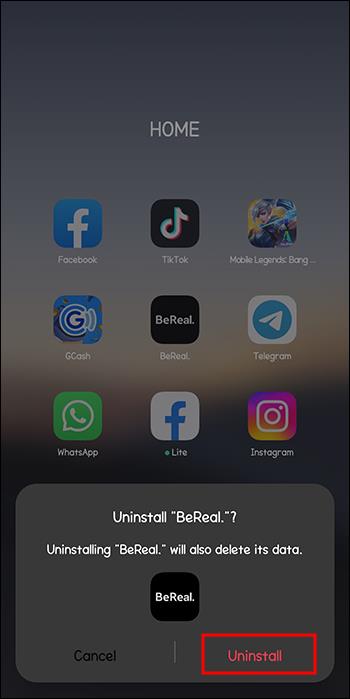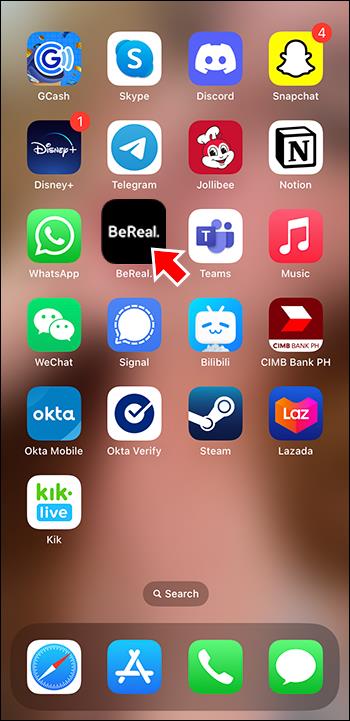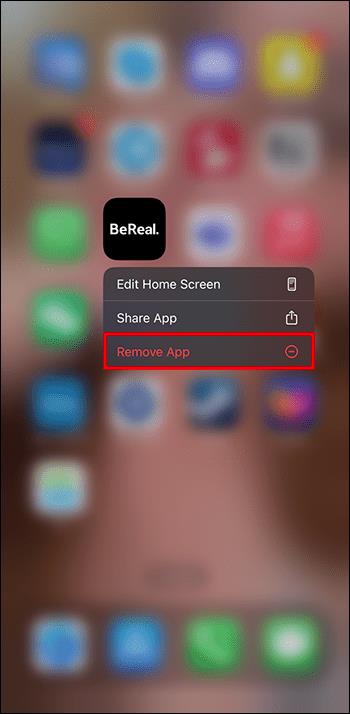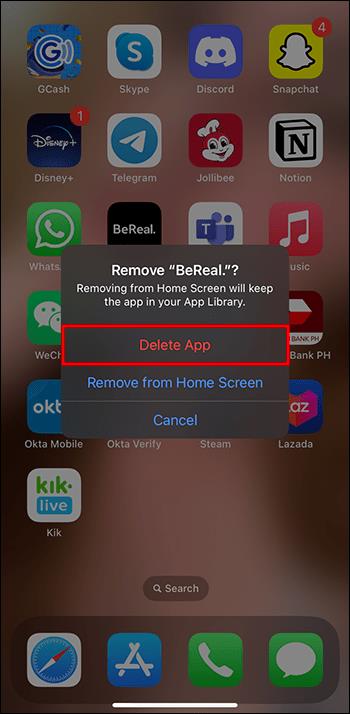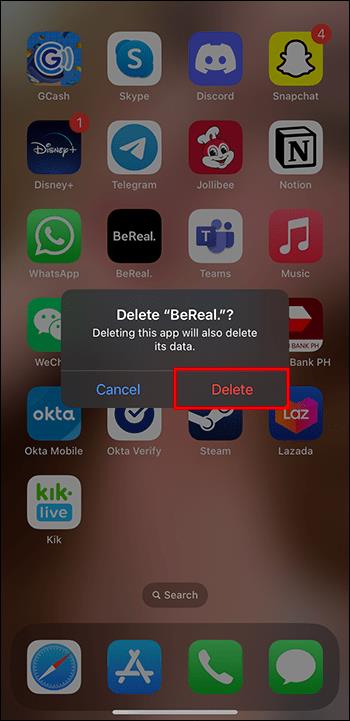BeReal yra puiki alternatyva dalijimuisi surengtomis ir netikromis nuotraukomis. Gali būti labai nemalonu, jei bandydami naudoti „BeReal“ gaunate klaidos pranešimą. Laimei, jūs atėjote į reikiamą vietą. Šis straipsnis padės išspręsti „BeReal“ klaidos pranešimą „negaliu išspręsti jūsų užklausos“.

Negaliu išspręsti jūsų užklausos klaidos
Tai gerai žinoma klaida, kad kartais „BeReal“ parodys klaidą „negaliu išspręsti jūsų užklausos“. Geros naujienos yra tai, kad yra keletas žingsnių, kurie sėkmingai atkūrė prieigą prie BeReal daugeliui vartotojų.
Bandyk iš naujo
Pirmas dalykas, kurį reikia padaryti, yra nekreipti dėmesio į klaidą ir dar kartą pabandyti atlikti veiksmus. Jei skelbėte nuotrauką, atnaujinkite ir bandykite paskelbti dar kartą. Dažnai „BeReal“ naudotojams užteko vieno bandymo išspręsti šią problemą. Jei bandote prisijungti, dar kartą patikrinkite, ar jūsų informacija yra teisinga, ir pabandykite dar kartą.
Uždarykite ir iš naujo atidarykite programą
Jei negalite toliau naudotis programa, uždarykite ją ir vėl atidarykite telefone.
Norėdami uždaryti programą „Android“ įrenginyje:
- Atidarykite pagrindinį ekraną.
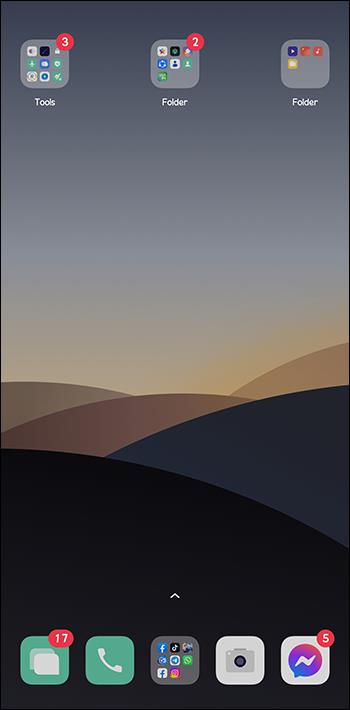
- Apatiniame kairiajame ekrano kampe palieskite naujausių programų nuorodą. Piktogramą sudaro trys vertikaliai išdėstytos linijos.
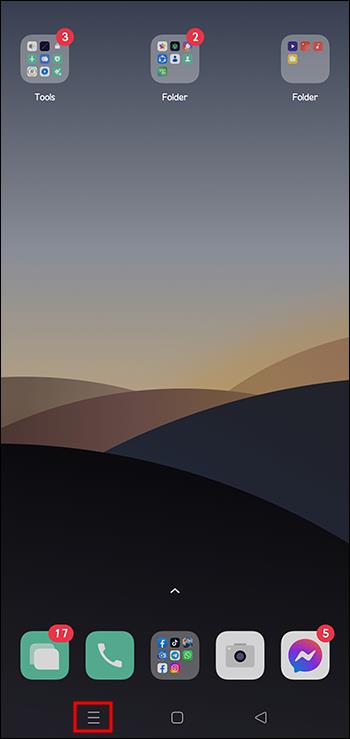
- Slinkite į dešinę ir į kairę, kad rastumėte „BeReal“ programą.
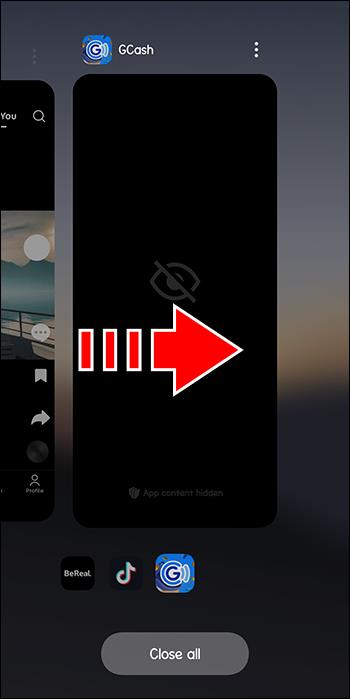
- Braukite BeReal programą aukštyn, kad uždarytumėte tik tą programą.
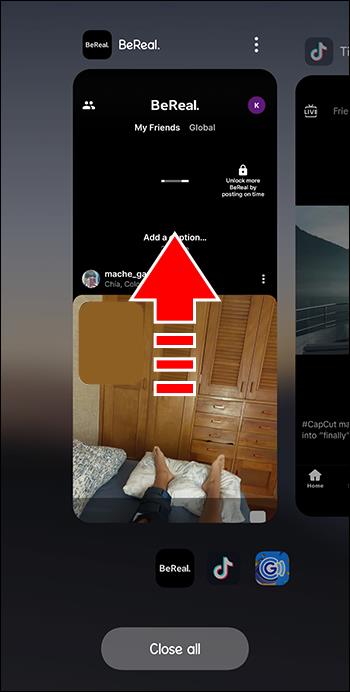
- Taip pat galite bakstelėti „uždaryti viską“, kad vienu metu uždarytumėte visas atidarytas programas.
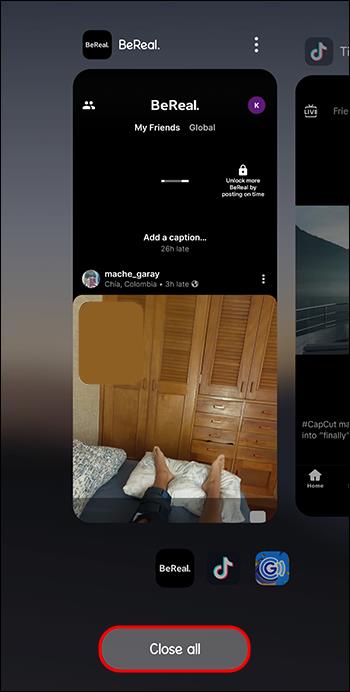
- Iš naujo atidarykite programą.
Norėdami uždaryti „BeReal“ „Apple“ įrenginyje:
- Eikite į pagrindinį ekraną.
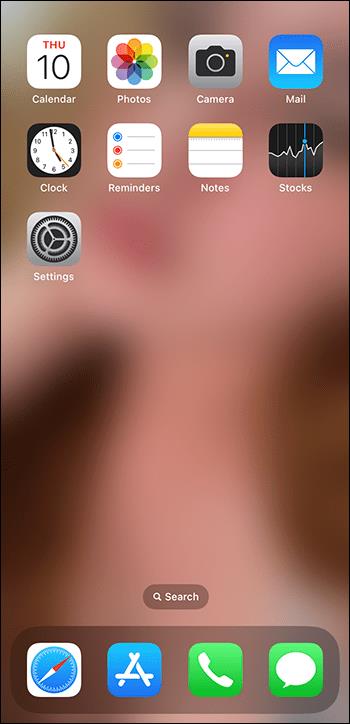
- Braukite aukštyn, kad peržiūrėtumėte visas atidarytas programas.
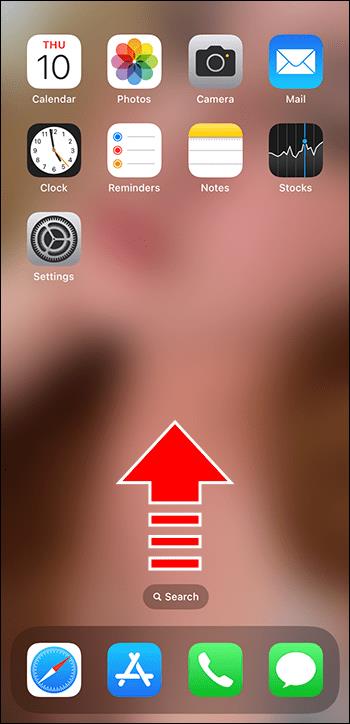
- Slinkite kairėn ir dešinėn, kad surastumėte BeReal.
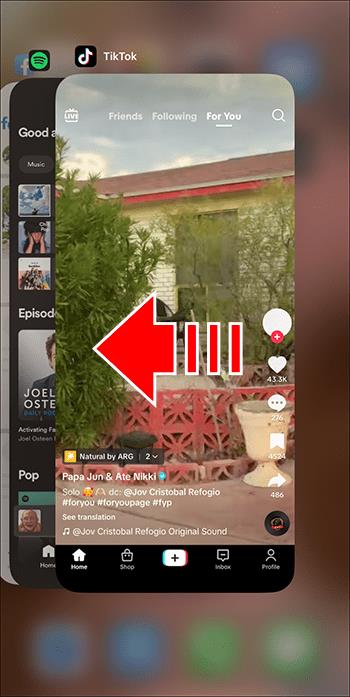
- Braukite aukštyn BeReal, kad jį uždarytumėte. Jis išnyks.
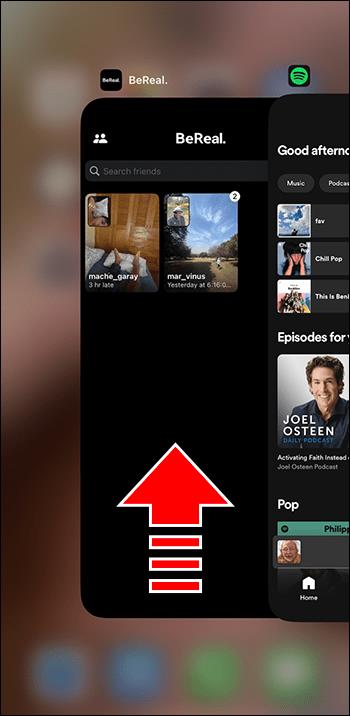
- Iš naujo atidarykite „BeReal“.
Jei programa atsidaro tinkamai ir veikia įprastai, pabandykite prisijungti ir skelbti nuotraukas kaip įprasta. Iš naujo paleidus programą gali būti pašalintas klaidos pranešimas.
Atsijunkite ir vėl prisijunkite
Jei visiškai uždarius programą klaida nepašalinama, atsijunkite nuo „BeReal“ ir vėl prisijunkite.
- Bakstelėkite BeReal paskyros piktogramą.
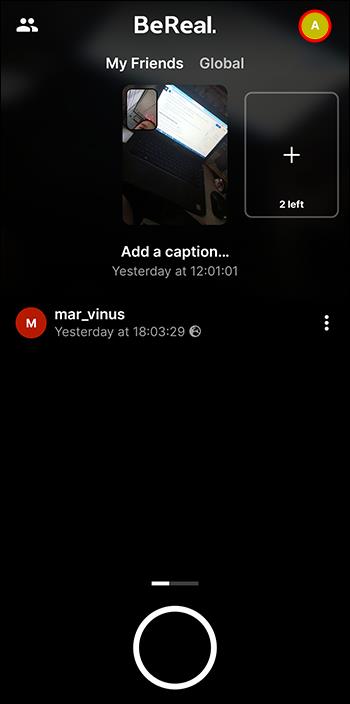
- Pasirinkite meniu piktogramą (trys taškai).
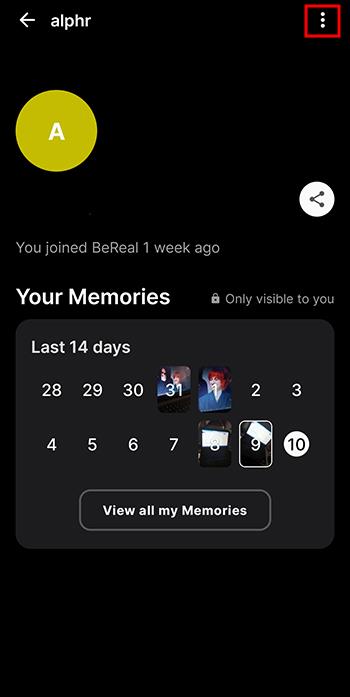
- Slinkite iki parinkties „Atsijungti“ ir bakstelėkite ją.
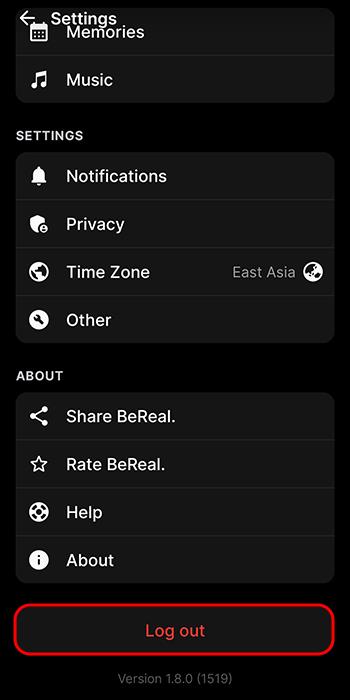
- Palaukite penkias sekundes.
- Prisijunkite dar kartą, kad pamatytumėte, ar tai iš naujo nustato jūsų profilį ir nepaiso klaidų pranešimų.
Jei „BeReal“ trikdo bandant pasiekti jūsų paskyros informaciją, šis procesas bus ištaisytas.
Iš naujo paleiskite įrenginį
Tai gali atrodyti akivaizdu ir paprasta, tačiau iš naujo paleidus telefoną ši problema dažnai išspręsta. Jei nuolat gaunate klaidos pranešimą, uždarykite BeReal ir iš naujo paleiskite telefoną. Šis paprastas veiksmas gali išspręsti „BeReal“ klaidos įspėjimą.
Patikrinkite savo interneto ryšį
Klaida „Nepavyko išspręsti jūsų užklausos“ gali reikšti, kad programa negali susisiekti su jūsų telefonu dėl nepatikimo interneto ryšio. Tai yra dažnas programos klaidų šaltinis. Patikrinkite interneto signalą, kad sužinotumėte, ar jūsų ryšys nutrūksta, ar visiškai nutrūko.
- Išbandykite interneto ryšį su kitu įrenginiu, jei tokį turite.
- Jei naudojate neryškų „Wi-Fi“ tinklą, pabandykite jį išjungti ir naudoti telefono duomenis.
- Naudokite kitą belaidį tinklą, jei toks yra.
- Vėliau bandykite dar kartą naudodami stabilesnį interneto ryšį.
Išvalykite talpyklą
Kai programos talpykla tampa per pilna, sistema gali perkrauti. Kartais, jei talpyklos ilgą laiką paliekamos neišvalytos, jos gali kaupti sugadintus duomenis, kurie turi įtakos programos funkcionalumui. Talpyklos išvalymas gali išspręsti abi šias problemas.
Norėdami išvalyti talpyklą „Android“:
- Atidarykite meniu Nustatymai.
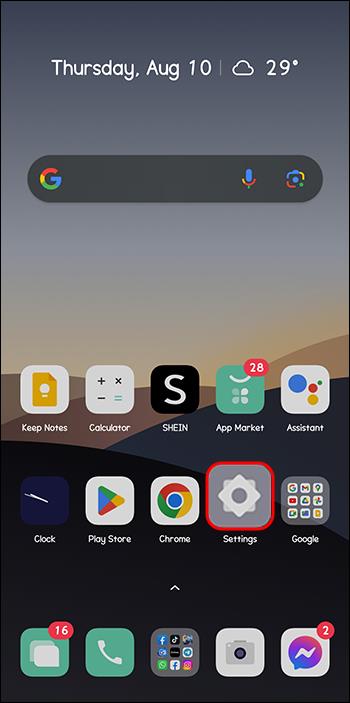
- Bakstelėkite „Programos“.
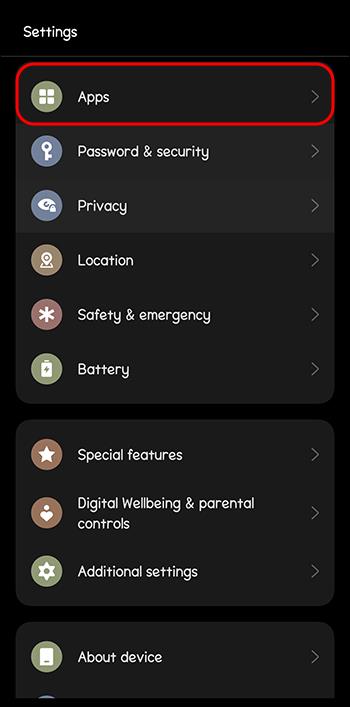
- Pasirinkite BeReal. Jei jo nematote, bakstelėkite „Žiūrėti visas programas“, tada „BeReal“.
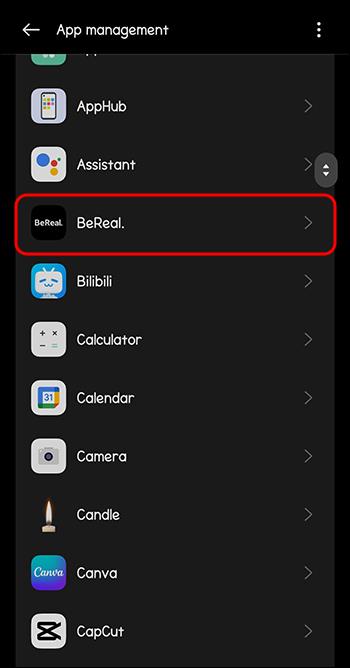
- Pasirinkite „Saugyklos naudojimas“.
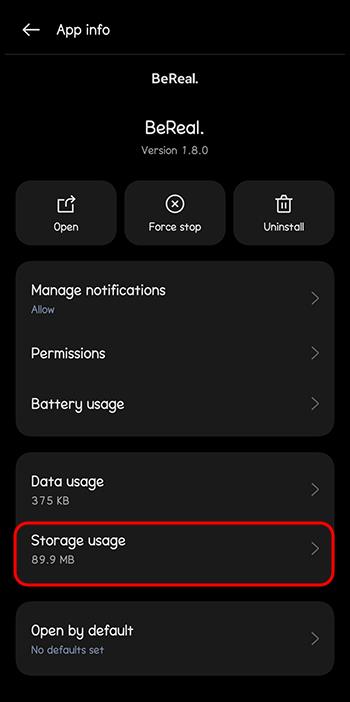
- Bakstelėkite „Išvalyti talpyklą“.
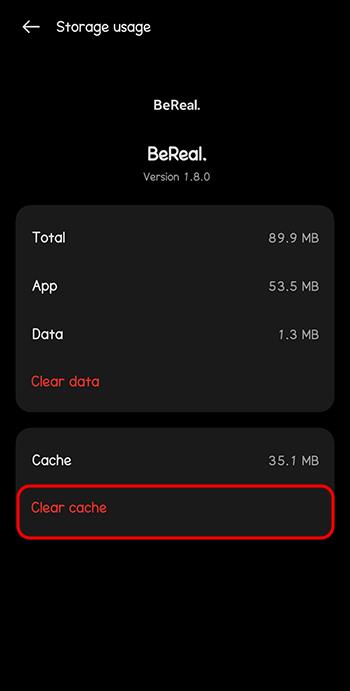
- Pasirinkite „Išvalyti duomenis“.
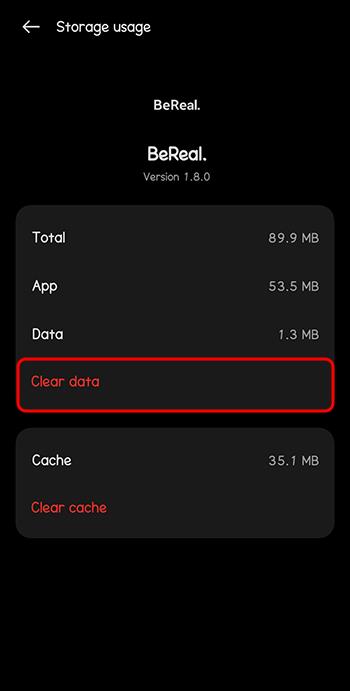
Norėdami išvalyti talpyklą „iPhone“:
- Pašalinkite programą.
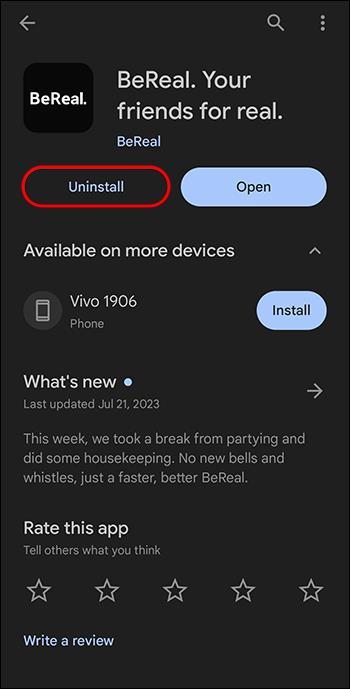
- Iš naujo įdiekite programą iš „App Store“.
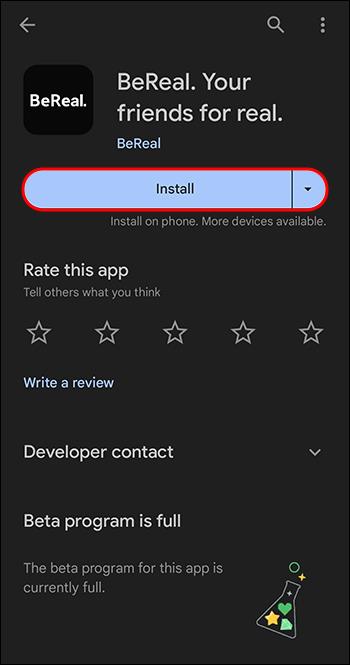
Tai neturės įtakos jūsų profiliui ar saugomiems „BeReal“ duomenims, bet išvalys talpyklos pažeidimus ar perkrovas, su kuriomis susiduria programa.
Patikrinkite „BeReal“ „Twitter“ kanalą
Jei problema nėra jūsų pusėje, o kyla iš programos, turėsite palaukti, kol „BeReal“ ją išspręs. Patikrinkite programos „Twitter“ sklaidos kanalą, kad sužinotumėte, ar kiti vartotojai susiduria su ta pačia problema. Jei taip, žinosite, kad vėliau bandysite dar kartą, kai „BeReal“ išspręs problemą.
Bandyk toliau
Senas posakis „Jei iš pradžių nesiseka, bandykite, bandykite dar kartą“ gali būti teisingas kai kurioms BeReal klaidoms. Vartotojai praneša, kad kartais vienintelis sprendimas yra nuolat atnaujinti ir bandyti, kol programa galiausiai pasitaisys. Jei niekas kitas problemos neišsprendžia, tiesiog bandykite prisijungti ir skelbti įprastai.
Iš naujo įdiekite „BeReal“ programą
Jei dar neišbandėte viso programos iš naujo įdiegti, dabar pats laikas pabandyti. Taip jūsų „BeReal“ paskyra nebus ištrinta, bet jūsų telefone bus pateikta nauja programos kopija. Jei kai kurie programos duomenys buvo sugadinti, šis procesas pašalins šias klaidas.
Jei norite pašalinti programą „Android“, atlikite toliau nurodytus veiksmus.
- Bakstelėkite ir palaikykite „BeReal“ programą.
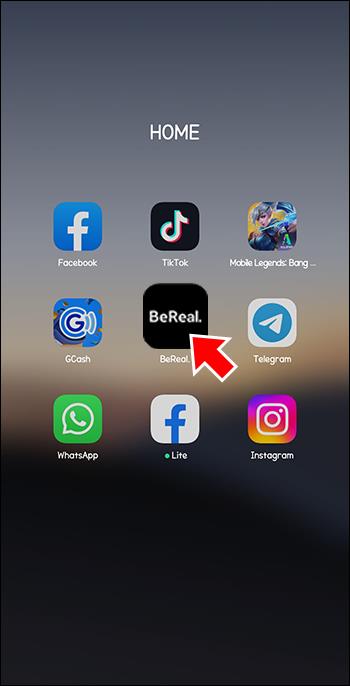
- Telefonas vibruos, pranešdamas, kad įjungtas redagavimo režimas.
- Pasirodys iššokantis meniu. Spustelėkite „Pašalinti“.
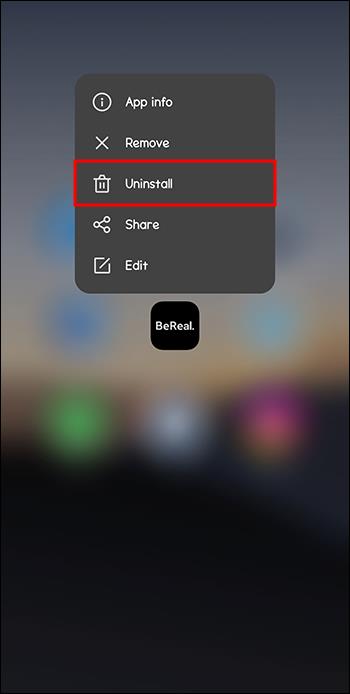
- Jei jūsų telefonas prašo patvirtinti pašalinimą, patvirtinkite veiksmą.
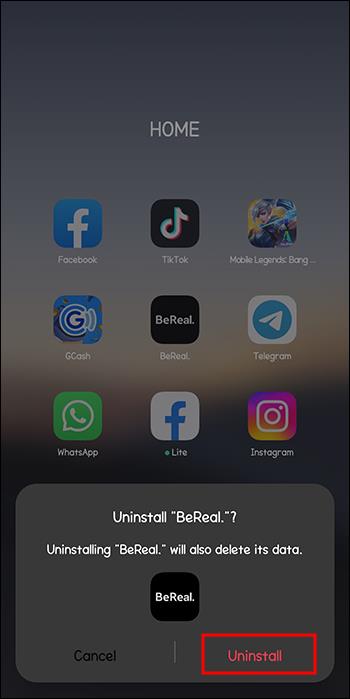
Norėdami pašalinti programą „iPhone“:
- Paspauskite ir palaikykite BeReal piktogramą.
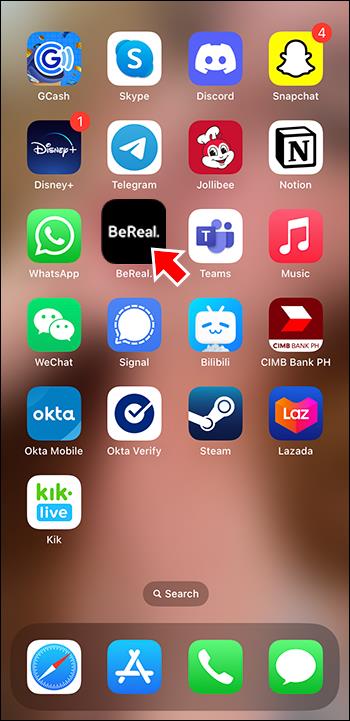
- Iššokančiajame meniu pasirinkite „Pašalinti programą“.
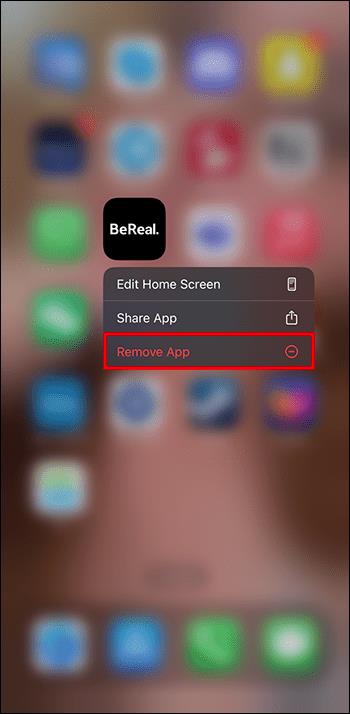
- Kitame pasirodžiusiame meniu bakstelėkite „Ištrinti programą“.
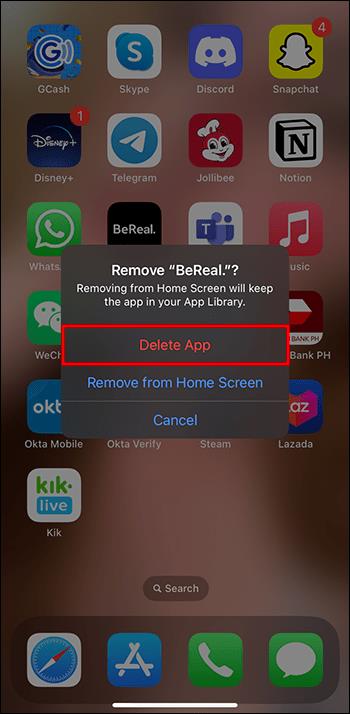
- Patvirtinkite, kad norite pašalinti programą, dar kartą pasirinkdami „Ištrinti“.
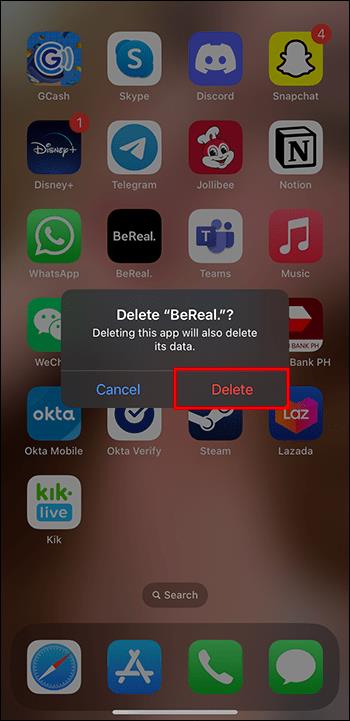
Kai programa bus oficialiai pašalinta, iš naujo įdiekite ją iš „Play“ arba „App Store“. Naudokite savo kredencialus, kad vėl prisijungtumėte ir patikrintumėte, ar „nepavyko išspręsti užklausos klaidos“ pašalinta.
Susisiekite su „BeReal“ klientų aptarnavimo tarnyba
Jei išbandėte kiekvieną sustabdymą ir niekas nepašalina klaidos, parašykite el. laišką klientų aptarnavimo komandai . Jūsų el. laiškas gali būti neatsakytas iš karto dėl gautų užklausų skaičiaus. Bet kai jie atsakys, jie gali jums pasakyti, kaip geriausiai išspręsti jūsų problemą.
DUK
Kaip susisiekti su BeReal?
Su BeReal galite bendrauti keturiais būdais.
• Per programą per pagrindinio meniu skyrių „Pagalba“.
• El. paštu: [email protected]
• Paštu: BeReal, 30/32 Boulevard de Sebastopol, 75004 Paris, Prancūzija
• Telefonu: +33 881079685
Kodėl negaliu paleisti „BeReal“ programos „Android“ įrenginyje?
„BeReal“ atliko būtiną atnaujinimą, dėl kurio kai kuriuose „Android“ įrenginiuose programa nebepalaikoma. Vienintelis „Android“ telefono reikalavimas yra tai, kad jame veiktų „Google Play“ paslaugos. Jei ne, „BeReal“ tame įrenginyje nebeveiks.
„BeReal“ negali išspręsti jūsų užklausos klaidos
Naudodami bet kurią programą galite tikėtis, kad retkarčiais susidursite su trikdžiais. BeReal vis dar yra viena populiariausių nuotraukų dalijimosi programėlių pasaulyje, nors žinoma, kad ji turi keletą pasikartojančių problemų. Kai susiduriate su šia klaida, šios trikčių šalinimo strategijos turėtų padėti išvalyti erzinantį pranešimą. Jei visa kita nepavyksta, susisiekite su „BeReal“ aptarnavimo komanda, kad gautumėte aukščiausios klasės techninės pagalbos.
Ar susidūrėte su šia klaida? Ar jums pavyko tai atsikratyti? Papasakokite apie savo patirtį toliau pateiktame komentarų skyriuje.